Convertire una tabella a doppia entrata (2D) in un elenco piatto in Excel: Guida completa
Quando si lavora con i dati di Excel, è comune imbattersi in tabelle a doppia entrata (note anche come tabelle pivot o matrici) in cui i dati sono organizzati in un formato bidimensionale. Tuttavia, molte attività di analisi e reporting richiedono che i dati siano in un formato di elenco normalizzato (una tabella in "formato lungo"). Questo articolo spiega vari metodi efficienti per trasformare una tabella a doppia entrata in un elenco, rendendo più facile analizzare, filtrare e utilizzare i dati nei database.
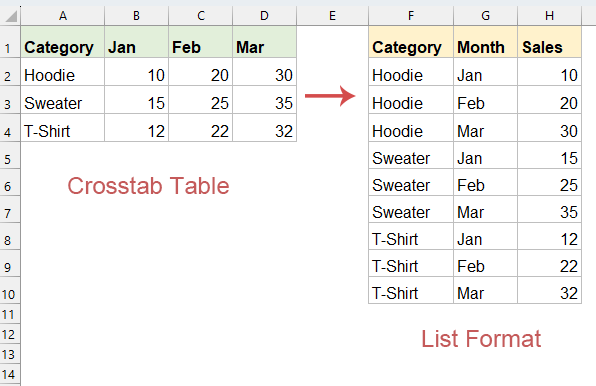
Convertire una tabella a doppia entrata (tabella bidimensionale) in un elenco in Excel
Convertire una tabella a doppia entrata in un elenco con POWER QUERY
In Excel, Power Query è il modo più efficiente per trasformare i dati, specialmente quando si gestiscono grandi set di dati.
- Seleziona i tuoi dati e vai alla scheda "Dati", quindi, fai clic su "Da Tabella/Intervallo", vedi screenshot:

- Nella finestra di dialogo "Crea Tabella" che appare, fai clic sul pulsante OK.

- Successivamente, si aprirà una finestra "Editor di Power Query". Nella finestra, seleziona tutte le intestazioni di colonna tranne la prima (Categoria).

- Poi, fai clic su "Trasforma" > "Unpivot Colonne". Power Query creerà due nuove colonne: "Attributo" (le intestazioni delle colonne precedenti) e "Valore" (i valori delle celle).

- Rinomina queste colonne in modo appropriato (ad esempio, "Mese" e "Vendite") in base alle tue esigenze.
- Quindi, fai clic su "Home" > "Chiudi & Carica" per riportare l'elenco trasformato in Excel. L'elenco piatto apparirà in un nuovo foglio di lavoro.

Convertire una tabella a doppia entrata in un elenco con Kutools per Excel
Sebbene Power Query possa ottenere questo risultato, Kutools per Excel offre la soluzione più rapida e semplice con pochi clic. Con la funzione "Converti Dimensione Tabella" di Kutools per Excel, puoi convertire rapidamente tabelle a doppia entrata complesse in elenchi strutturati o viceversa senza scrivere formule o passare attraverso numerosi passaggi di trasformazione.
Dopo aver installato Kutools per Excel, procedi con i seguenti passaggi:
- Seleziona la tabella che desideri convertire in un elenco. Quindi, fai clic su "Kutools" > "Intervallo" > "Converti Dimensione Tabella".

- Nella finestra di dialogo "Converti Dimensione Tabella", seleziona l'opzione "Tabella bidimensionale in elenco", nella sezione "Intervallo dei risultati", seleziona una cella in cui inserire il risultato, vedi screenshot:

- Infine, fai clic sul pulsante OK, vedrai che la tabella originale viene convertita in un elenco piatto.

Convertire una tabella a doppia entrata in un elenco utilizzando le formule
Se non ti senti ancora a tuo agio con Power Query o hai bisogno di una soluzione che funzioni nelle versioni precedenti di Excel, queste potenti formule convertiranno efficacemente i tuoi dati a doppia entrata in un formato di elenco strutturato.
Per elencare la colonna delle categorie, applica la seguente formula:
=INDEX($A$2:$A$4, INT((ROW(A1)-1)/COLUMNS($B$1:$D$1))+1)Trascina la formula verso il basso per ottenere tutti gli elementi della categoria fino a quando non vengono visualizzati valori di errore. Vedi screenshot:
Per elencare la colonna del mese, applica la seguente formula:
=INDEX($B$1:$D$1, MOD(ROW(A1)-1, COLUMNS($B$1:$D$1))+1)Compila automaticamente la formula verso il basso per popolare tutte le righe necessarie, assicurandoti che l'intervallo corrisponda al conteggio delle righe della colonna delle categorie originale.
Per elencare tutti gli altri dati, applica la seguente formula:
=INDEX($B$2:$D$4, INT((ROW(A1)-1)/COLUMNS($B$1:$D$1))+1, MOD(ROW(A1)-1, COLUMNS($B$1:$D$1))+1)Trascina la formula verso il basso fino a quando tutti i dati non vengono estratti. Vedi screenshot:
Conclusione
Per la maggior parte degli utenti, Power Query offre il giusto equilibrio tra potenza, flessibilità e manutenibilità per convertire tabelle a doppia entrata in elenchi. Kutools offre la soluzione più semplice per coloro che lo hanno installato, mentre le formule rimangono un'opzione valida quando non sono disponibili altri strumenti.
Scegli il metodo che meglio si adatta al tuo livello di competenza tecnica, alla versione di Excel e alla frequenza con cui devi eseguire questa trasformazione. Per report o dashboard ricorrenti, la capacità di aggiornamento di Power Query lo rende il chiaro vincitore nella maggior parte degli scenari. Se sei interessato a esplorare ulteriori suggerimenti e trucchi di Excel, il nostro sito web offre migliaia di tutorial per aiutarti a padroneggiare Excel.
Articoli correlati:
I migliori strumenti per la produttività in Office
Potenzia le tue competenze in Excel con Kutools per Excel e sperimenta un'efficienza mai vista prima. Kutools per Excel offre oltre300 funzionalità avanzate per aumentare la produttività e farti risparmiare tempo. Clicca qui per ottenere la funzione di cui hai più bisogno...
Office Tab porta le schede su Office e rende il tuo lavoro molto più semplice
- Abilita la modifica e lettura a schede in Word, Excel, PowerPoint, Publisher, Access, Visio e Project.
- Apri e crea più documenti in nuove schede della stessa finestra invece che in nuove finestre.
- Aumenta la produttività del50% e riduce centinaia di clic del mouse ogni giorno!
Tutti gli add-in Kutools. Un solo programma di installazione
La suite Kutools for Office include add-in per Excel, Word, Outlook & PowerPoint più Office Tab Pro, ideale per i team che lavorano su più app di Office.
- Suite tutto-in-uno — Add-in per Excel, Word, Outlook & PowerPoint + Office Tab Pro
- Un solo programma di installazione, una sola licenza — configurazione in pochi minuti (pronto per MSI)
- Funzionano meglio insieme — produttività ottimizzata su tutte le app Office
- Prova completa30 giorni — nessuna registrazione, nessuna carta di credito
- Massimo risparmio — costa meno rispetto all’acquisto singolo degli add-in







